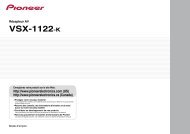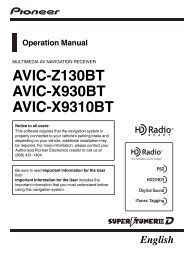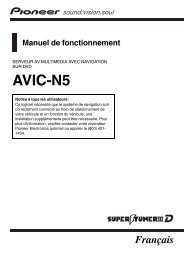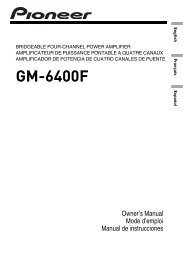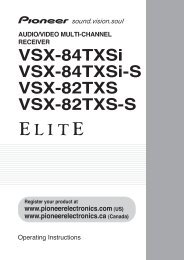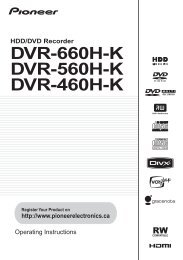BDP-120 - Pioneer Electronics
BDP-120 - Pioneer Electronics
BDP-120 - Pioneer Electronics
Create successful ePaper yourself
Turn your PDF publications into a flip-book with our unique Google optimized e-Paper software.
RÉGLAGES<br />
Réglage De Communication<br />
Cette fonction vous permet d’exécuter et/ou<br />
modifier le réglage de communication. Ce réglage<br />
est nécessaire pour utiliser les fonctions BD-LIVE se<br />
connectant à Internet.<br />
REMARQUE<br />
• Vérifiez que le câble LAN est bien branché au lecteur.<br />
(Voir page 18.)<br />
• Pour procéder manuellement au réglage, les informations<br />
suivantes sur le routeur ou le modem connecté sont<br />
nécessaires. Confirmez-les avant de procéder au réglage.<br />
− Adresse IP, masque de réseau, passerelle, adresse IP du<br />
serveur DNS<br />
• Par ailleurs, si vous spécifiez un serveur Proxy, les<br />
informations suivantes obtenues de votre fournisseur<br />
d’accès à Internet sont également nécessaires. Confirmezles<br />
avant de procéder au réglage.<br />
− Adresse IP et numéro de port du serveur Proxy<br />
5<br />
6<br />
7<br />
Pour régler l’adresse IP, appuyez sur afin<br />
de sélectionner « Oui » ou « Non », et appuyez<br />
ensuite sur ENTER.<br />
Est-ce que vous obtenez l'adresse IP<br />
automatiquement?<br />
Oui<br />
Non<br />
Adresse IP<br />
Netmask<br />
Passerelle<br />
Suivant<br />
• Si vous sélectionnez « Oui » : L’adresse IP est obtenue<br />
automatiquement.<br />
• Si vous sélectionnez « Non » : L’adresse IP, le masque de<br />
réseau et la passerelle doivent être saisis manuellement au<br />
moyen de l’écran de saisie des caractères. (Voir page 42.)<br />
Confirmez les spécifications de votre routeur haut débit<br />
pour chaque valeur de réglage.<br />
Sélectionnez « Suivant », et appuyez ensuite sur<br />
ENTER.<br />
Pour régler l’adresse IP du serveur DNS,<br />
appuyez sur afin de sélectionner « Oui »<br />
ou « Non », et appuyez ensuite sur ENTER.<br />
Est-ce que vous obtenez l'adresse IP DNS<br />
automatiquement?<br />
Oui<br />
Non<br />
Principal<br />
Secondaire<br />
Suivant<br />
1<br />
2<br />
3<br />
4<br />
40<br />
Appuyez sur HOME MENU pour afficher l’écran<br />
Menu de configuration.<br />
Appuyez sur pour sélectionner<br />
« Réglages » et appuyez ensuite sur ENTER.<br />
Appuyez sur pour sélectionner « Réglage<br />
De Communication » et appuyez ensuite sur<br />
ENTER.<br />
Appuyez sur pour sélectionner<br />
« Changement », et appuyez ensuite sur<br />
ENTER.<br />
L'information actuelle de la configuration Ethernet.<br />
Adresse IP<br />
Netmask<br />
Passerelle<br />
DNS<br />
Proxy<br />
Changement<br />
: Auto Setup<br />
: Auto Setup<br />
: Auto Setup<br />
: Auto Setup<br />
: Not Use<br />
Initialiser<br />
• Pour réinitialiser le réglage actuel, sélectionnez<br />
« Initialiser » et appuyez ensuite sur ENTER.<br />
8<br />
9<br />
• Si vous sélectionnez « Oui » : L’adresse IP du serveur<br />
DNS est obtenue automatiquement. (La fonction de<br />
serveur DHCP du routeur ou modem est utilisée pour<br />
l’acquisition automatique.)<br />
• Si vous sélectionnez « Non » : Les adresses IP primaire et<br />
secondaire doivent être saisies manuellement au moyen<br />
de l’écran de saisie des caractères. (Voir page 42.)<br />
Confirmez les spécifications de votre routeur haut<br />
débit pour chaque valeur de réglage.<br />
Sélectionnez « Suivant », et appuyez ensuite sur<br />
ENTER.<br />
Pour configurer le serveur Proxy, appuyez sur<br />
afin de sélectionner « Oui » ou « Non », et<br />
appuyez ensuite sur ENTER.<br />
Utilisez-vous le serveur du proxy?<br />
Oui<br />
Non<br />
Adresse<br />
Port<br />
Suivant<br />
• Si vous sélectionnez « Oui » : L’adresse IP ou le nom du<br />
serveur Proxy et le numéro de port du serveur Proxy obtenus<br />
de votre fournisseur d’accès à Internet doivent être saisis au<br />
moyen de l’écran de saisie des caractères. (Voir page 42.)<br />
• Si vous sélectionnez « Non » : Passez à l’étape suivante.<br />
(Suite à la page suivante)